Chuyển đổi PDF sang Word là công việc khá phổ biến, thay vì phải gõ lại đoạn văn bản, chỉ cần vài thao tác là chúng ta đã có được file word một cách đơn giản và nhanh chóng. Giờ đây, việc chuyển đổi này có thể dễ dàng thực hiện Online mà không cần tải phần mềm về máy nữa.
Hướng dẫn chuyển đổi pdf sang word trực tuyến
Có rất nhiều website trực tuyến hỗ trợ việc chuyển đổi file PDF sang Word, tuy nhiên Congngheviet.com đề xuất cho bạn 2 website chuyển đổi trực tuyến nhanh và chính xác nhất hiện nay là Nitro và Zamzaw. Phần dưới đây chúng tôi sẽ hướng dẫn bạn chuyển đổi file trên website chuyển đổi trực tuyến của Zamzaw.
Với Zamzaw bạn có thể chuyển đổi được rất nhiều định dạng file từ file hình ảnh, file nhạc và file văn bản, hỗ trợ đến hơn 60 định dạng file. Hướng dẫn sau chỉ minh họa cho chuyển đổi từ file PDF sang file Word.
Bước 1:
Truy cập website chuyển đổi trực tuyến Zamzar. Lưu ý file chuyển đổi thông qua dịch vụ chuyển đổi này không được vượt quá 100Mb.
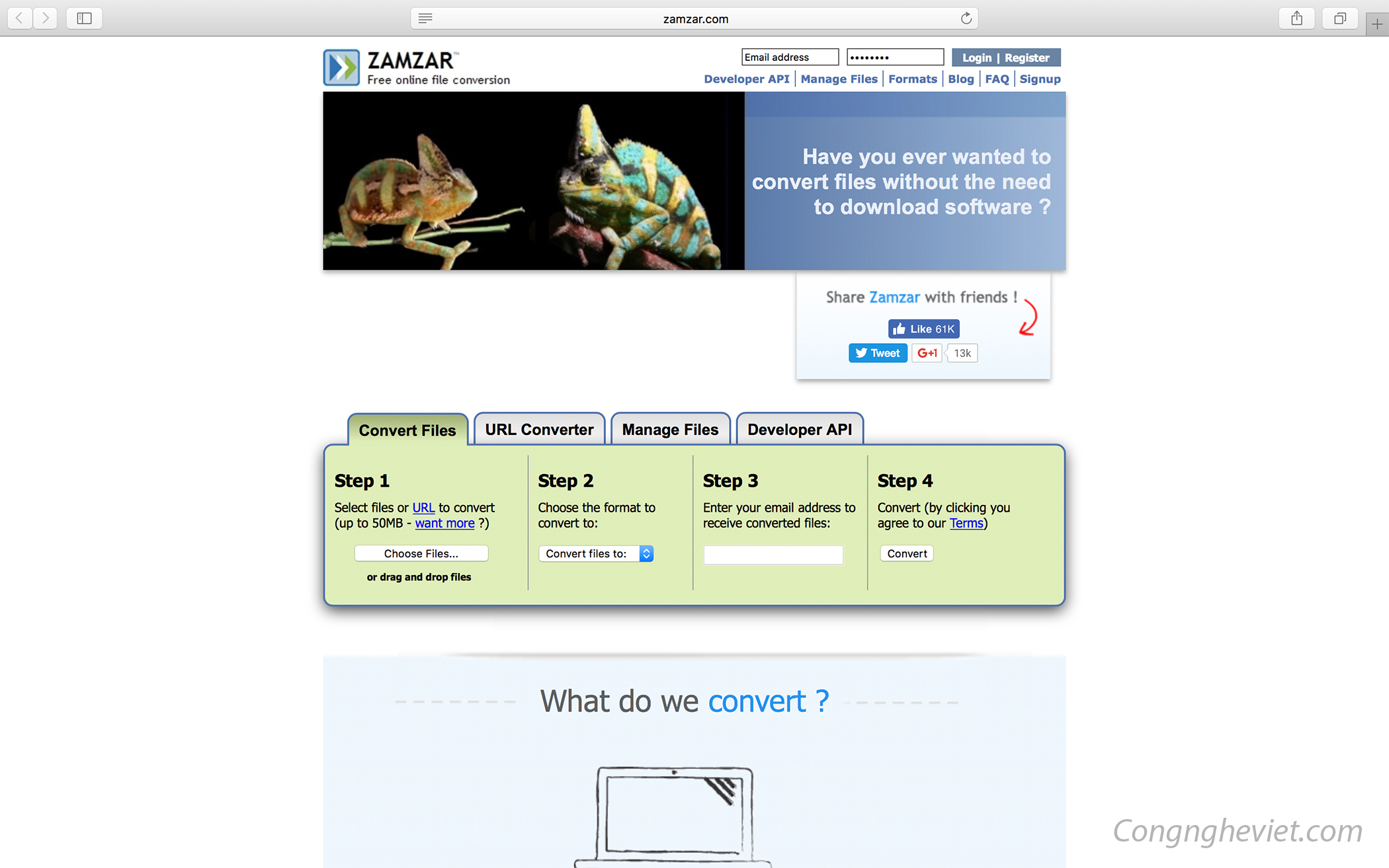
Bước 2:
Tại giao diện chính của website Zamzaw hãy chọn đến Step 1 kích chuột vào nút Choose File… để lấy file PDF được lưu trữ từ máy tính của bạn.
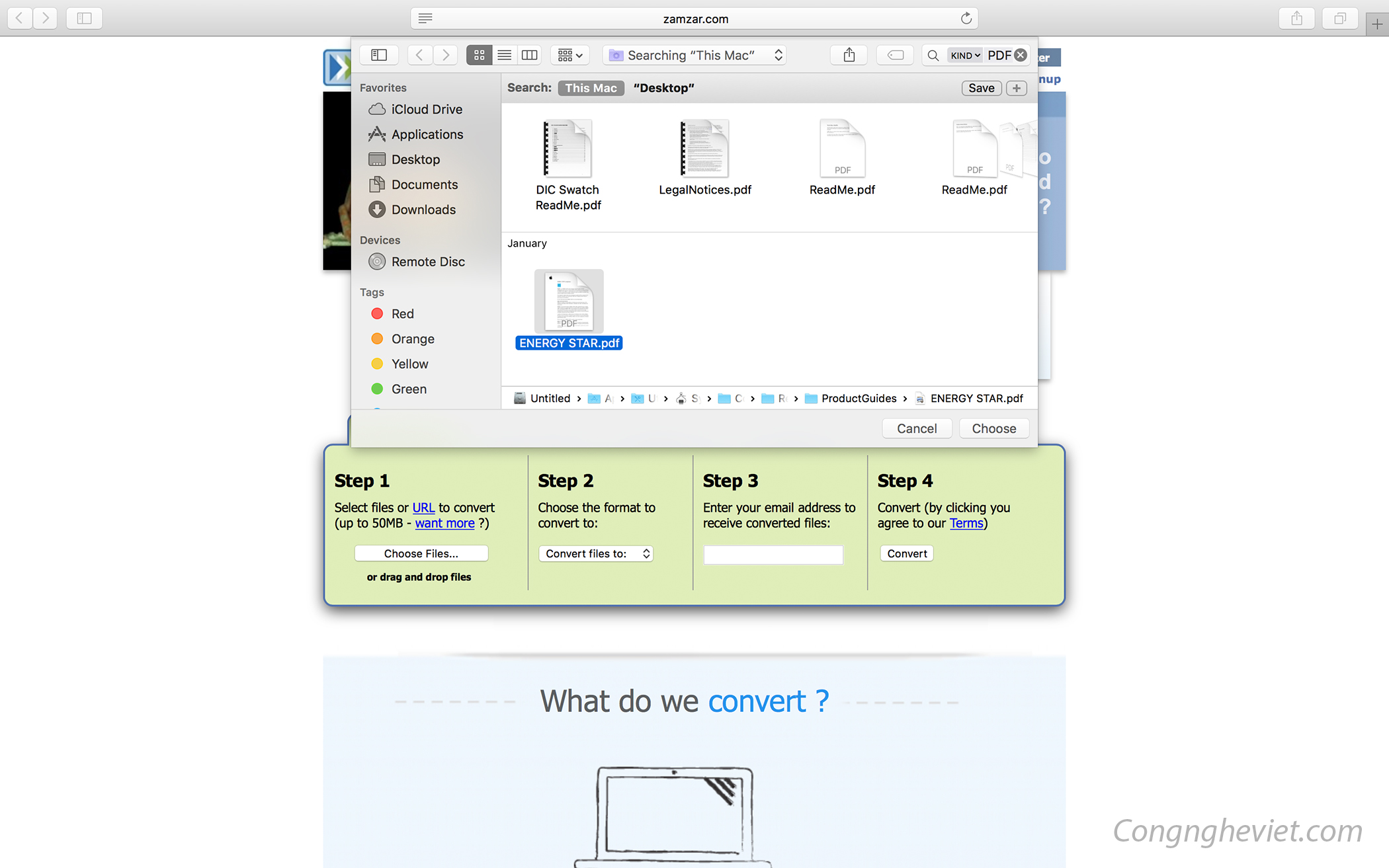
Bước 3:
Sau khi đã lấy được file PDF muốn chuyển đổi, hãy tiếp tục sang Step 2 để chọn định dạng file muốn chuyển đổi sang, tại đây có rất nhiều định dạng cho bạn lựa chon, hãy chọn đến định dạng của file Word là .DOC hoặc .DOCX tùy theo máy của bạn đang dùng Microsoft Office bản nào.
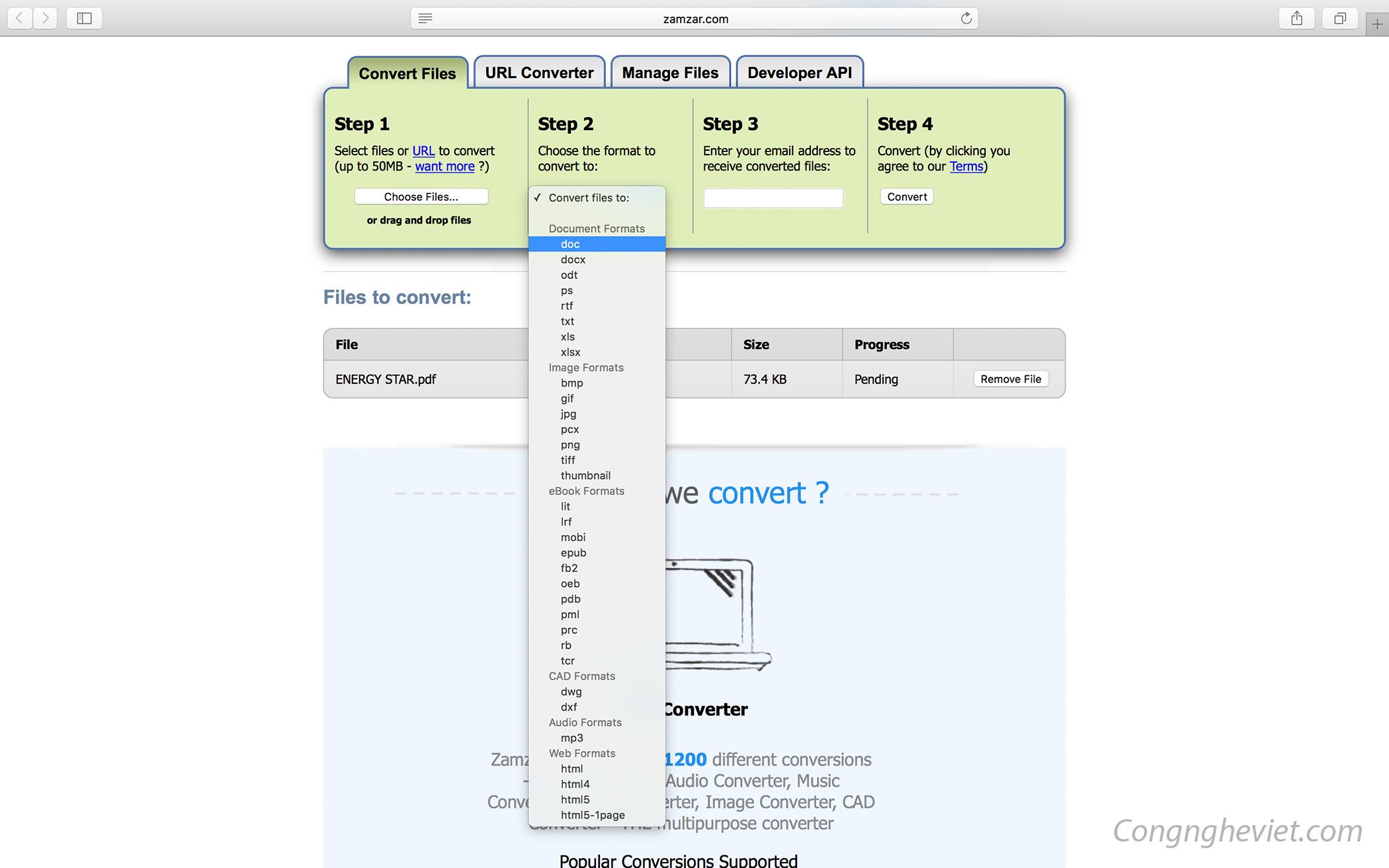
Bước 4:
Tiếp tục chuyển sang Step 3 để nhập địa chỉ email nhận file đã được chuyển đổi. Nhập địa chỉ email thường xuyên sử dụng cho tiện check mail.
Tiếp tục chuyển sang Step 4 để bắt đầu việc chuyển đổi nhấn Convert. Quá trình chuyển đổi mất khoảng vài chục giây, bạn hãy chờ đợi cho việc chuyển đổi hoàn tất và tiến hành kiểm tra email gửi file đã chuyển đổi về.
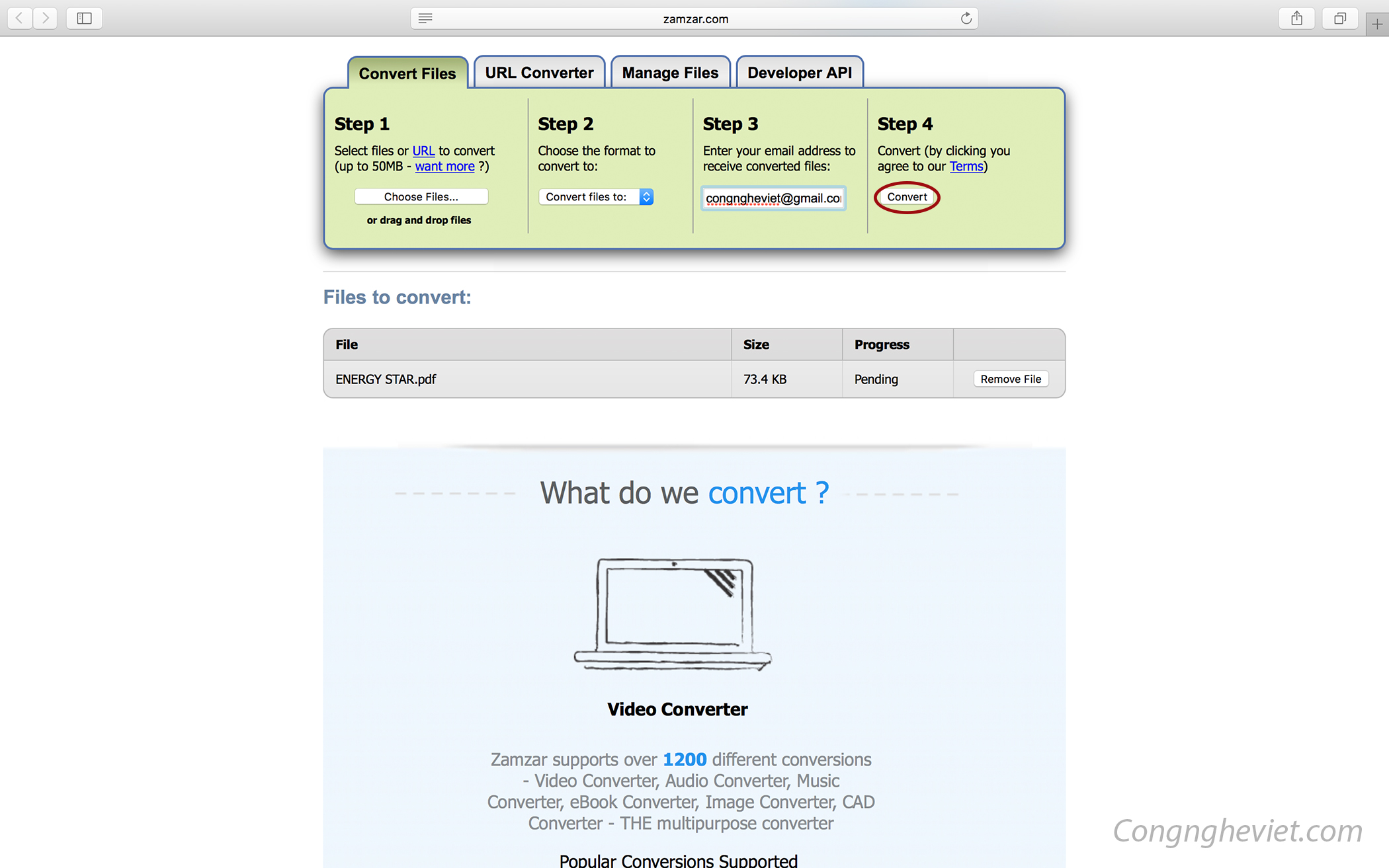
Bước 5:
Khi check email bạn sẽ nhận được một email từ Zamzaw, hãy copy link dẫn phía dưới dòng chữ “Alternatively click on the following link to download a copy of your converted file:” sau đó dán lên trình duyệt để download file chuyển đổi về.
Sau khi đã dán link lên trình duyệt bạn tiếp tục chọn đến nút Download Now để tải file có định dạng Word về máy và mở file Word như bình thường.
Trên đây chúng tôi đã hướng dẫn cho các bạn cách chuyển file PDF sang Word một cách đơn giản mà lại rất tiện lợi. Chúc các bạn thành công !





